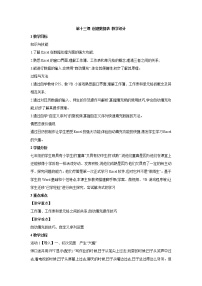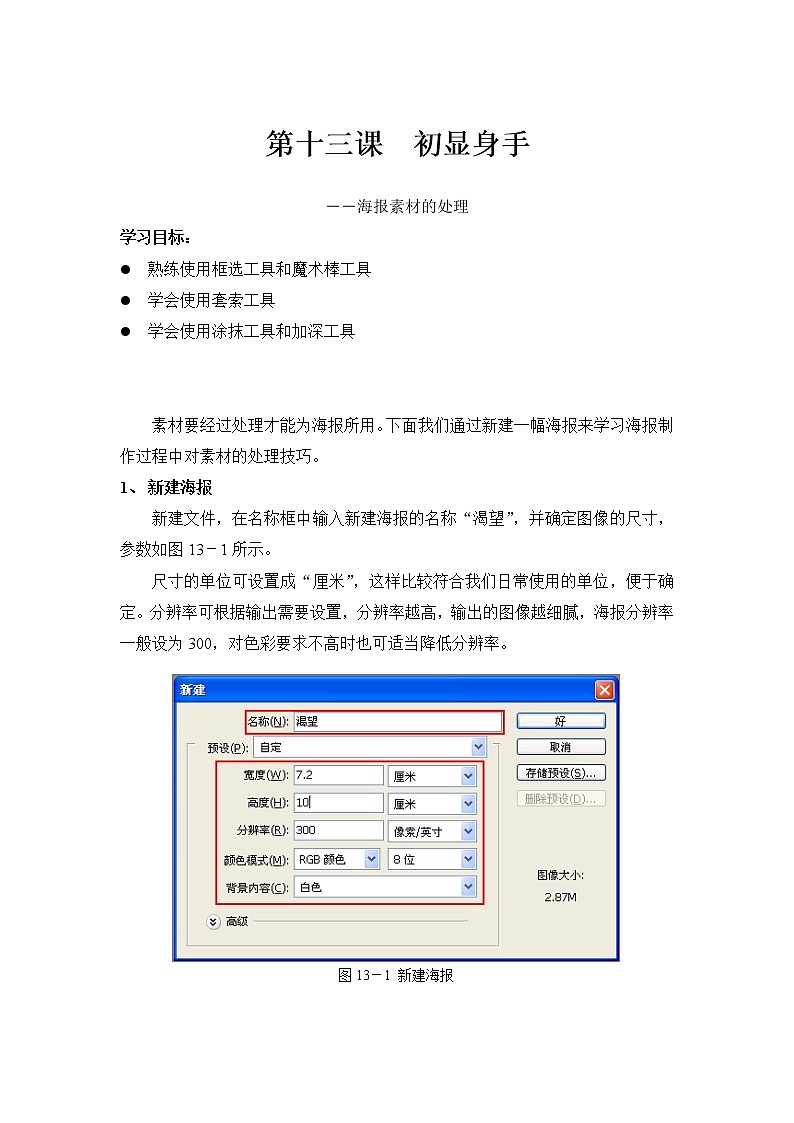
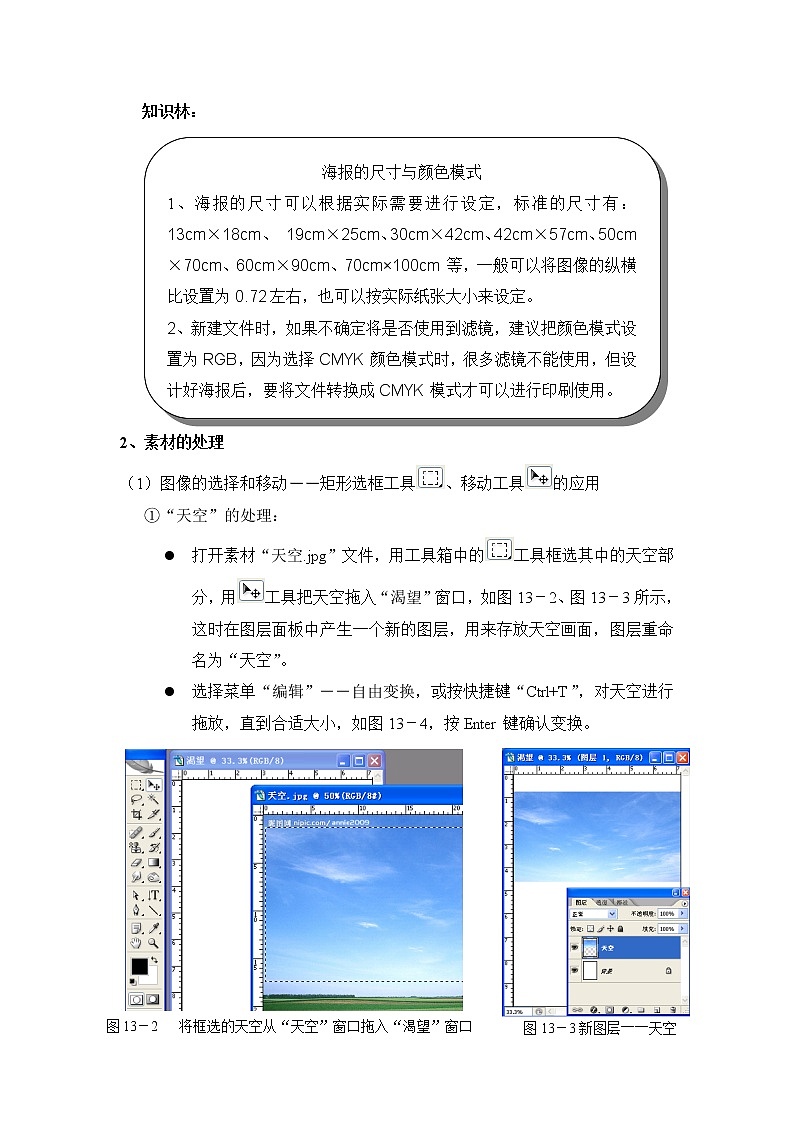
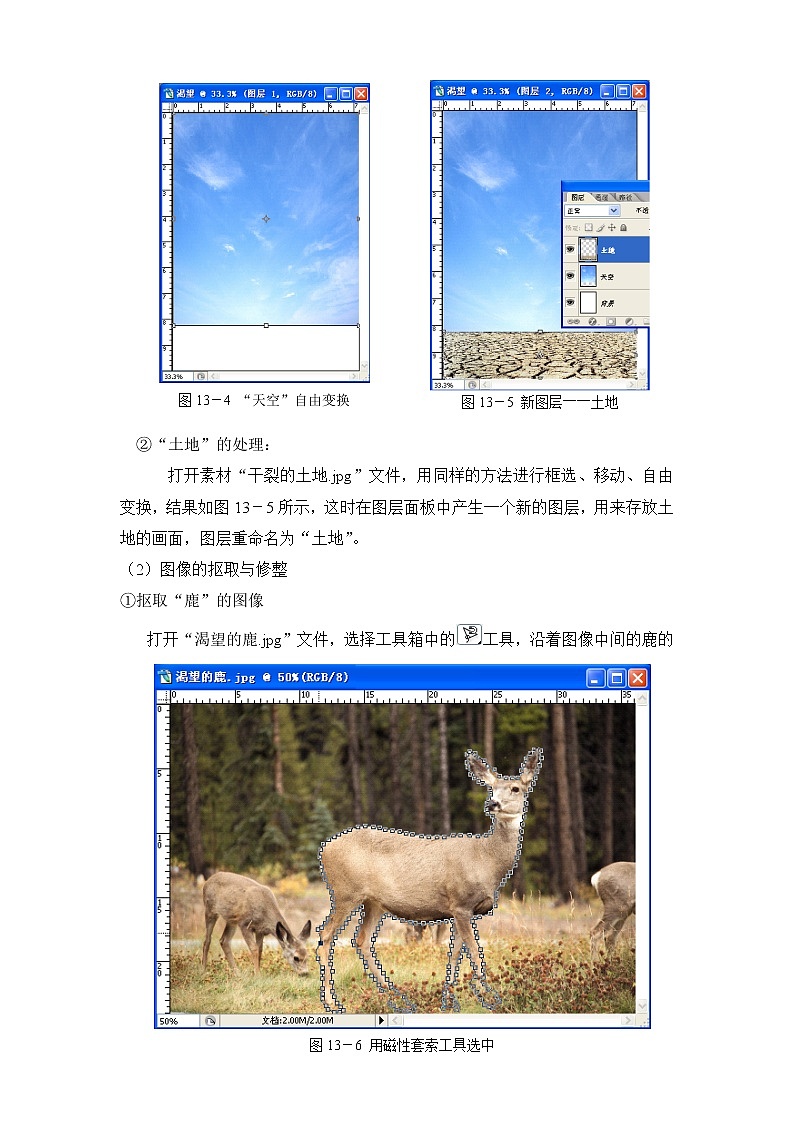
2020-2021学年第十三课 初显身手——海报素材的处理教学设计
展开学习目标:
熟练使用框选工具和魔术棒工具
学会使用套索工具
学会使用涂抹工具和加深工具
素材要经过处理才能为海报所用。下面我们通过新建一幅海报来学习海报制作过程中对素材的处理技巧。
新建海报
新建文件,在名称框中输入新建海报的名称“渴望”,并确定图像的尺寸,参数如图13-1所示。
尺寸的单位可设置成“厘米”,这样比较符合我们日常使用的单位,便于确定。分辨率可根据输出需要设置,分辨率越高,输出的图像越细腻,海报分辨率一般设为300,对色彩要求不高时也可适当降低分辨率。
图13-1 新建海报
海报的尺寸与颜色模式
1、海报的尺寸可以根据实际需要进行设定,标准的尺寸有: 13cm×18cm、 19cm×25cm、30cm×42cm、42cm×57cm、50cm×70cm、60cm×90cm、70cm×100cm 等,一般可以将图像的纵横比设置为0.72左右,也可以按实际纸张大小来设定。
2、新建文件时,如果不确定将是否使用到滤镜,建议把颜色模式设置为RGB,因为选择CMYK颜色模式时,很多滤镜不能使用,但设计好海报后,要将文件转换成CMYK模式才可以进行印刷使用。
知识林:
2、素材的处理
(1)图像的选择和移动――矩形选框工具、移动工具的应用
①“天空”的处理:
打开素材“天空.jpg”文件,用工具箱中的工具框选其中的天空部分,用工具把天空拖入“渴望”窗口,如图13-2、图13-3所示,这时在图层面板中产生一个新的图层,用来存放天空画面,图层重命名为“天空”。
图13-2 将框选的天空从“天空”窗口拖入“渴望”窗口
图13-3新图层――天空
选择菜单“编辑”――自由变换,或按快捷键“Ctrl+T”,对天空进行拖放,直到合适大小,如图13-4,按Enter键确认变换。
图13-5 新图层――土地
图13-4 “天空”自由变换
②“土地”的处理:
打开素材“干裂的土地.jpg”文件,用同样的方法进行框选、移动、自由变换,结果如图13-5所示,这时在图层面板中产生一个新的图层,用来存放土地的画面,图层重命名为“土地”。
(2)图像的抠取与修整
①抠取“鹿”的图像
图13-6 用磁性套索工具选中
打开“渴望的鹿.jpg”文件,选择工具箱中的工具,沿着图像中间的鹿的轮廓把整个鹿选中,如图13-6所示。
图13-7 新图层--鹿
磁性套索工具
磁性套索工具可以沿着图像的边缘自动地创建选择区域,适用于快速选择边缘与背景对比强烈且边缘复杂的图像。
知识林
选择工具箱中的移动工具,把鹿拖到“渴望”窗口,调整好位置和大小,这时在图层面板中产生一个新的图层,用来存放鹿的画面,图层重命名为“鹿” ,如图13-7所示。
②图像的修整――涂抹工具的使用
涂抹工具就像手指一样,沾些颜色,想怎么抹就怎么抹。
涂抹工具的属性栏如图13-8所示。选择不同的“画笔”可以不同的画笔形状和大小进行涂抹;选择不同的“模式”会产生不同的涂抹效果;“强度”用来设置对图像的涂抹程度;当勾选“手指绘画”时,涂抹的效果就是用前景色涂抹,不勾选此项时,就是将图像中的像素和色彩进行移动。
图13-8 涂抹工具属性栏
打开“导航器”面板,把图像的比例调为100%,以便于作局部修改,如图13-9所示。从图中可以看出,鹿的脚蹄被花挡住,需要进行修补。
选择工具箱中的涂抹工具,参数设置如上,用鼠标单击鹿蹄的正常颜色部分,拖动鼠标,用腿上的颜色一点点将花的颜色覆盖,效果如图13-10。
图13-9 图像的比例调为100%
图13-10 涂抹工具修改蹄子的颜色
③修复轮廓――加深工具的使用
图13-11 加深工具属性栏
加深工具可以增加图片的颜色和立体质感。为了使鹿的蹄子轮廓清楚,可以使用工具箱中的加深工具,参数设置如图13-11,通过拖动鼠标来涂抹加深,效果如图13-12所示。
图13-12 用加深工具加深轮廓
(3)图像的选取和修边
①望远镜的选取――魔棒工具的应用
打开“望远镜.jpg”文件,选择工具箱中的工具,在工具选项栏中设置“容差”为5,如图13-13。在画面中的白色背景上单击鼠标,选择背景部分,点击“选择”菜单,并进一步选择“反选”,结果如图13-14所示。
图13-13魔棒工具属性栏
选择工具箱中的移动工具,把望远镜拖到“渴望”窗口,调整好位置和大小,这时在图层面板中产生一个新的图层,用来存放望远镜的画面,图层重命名为“望远镜”,如图13-15所示。
图13-14 选中的望远镜
②望远镜的修边
图13-15 新图层-望远镜
前
后
图13-16 修边前后的效果
为了去除望远镜图像轮廓上的白边,先选中望远镜所在图层,再选择菜单“图层”/“修边”/“移动白色杂边”命令,修复前、后的图像如图13-16所示。
(4)调整图像的色相
素材“饮水的鹿.jpg”图像偏红,可通过调整 “色相”,来调整红色的比例。方法如下:
打开素材文件“饮水的鹿.jpg”,如图13-17
依次选择菜单“图像”/“调整”/“色相/饱和度”
图13-17 图像原始色彩偏红
在打开的对话框中,选择“编辑”-“红色”,并调整色相的值,到满意为止,如图13-18所示,点击“好”,完成色彩调整,并保存所作的修改。
图13-18 调整“红色”的色相值,
练一练:
对图13-19所示图片进行处理,要求:
(1)新建一张海报,并设置合适的大小,文件名为“关爱.psd”。
(2)用工具把小女孩所在的伞选出,并复制到新建的文件中;
(3)用工具把伞上的文字涂抹掉;
(4)用工具加深伞的边缘;
图13-19 素材图片
(4)调整图像的色相,使伞的颜色显示为红色。
2、请以“爱护你的颈椎”为主题(或你自定的主题海报),运用所学的海报制作技巧,剪辑、修复上节课中搜集到的素材,完成一幅海报初稿。
2021学年第十三课 数据的计算(二)——函数计算教案设计: 这是一份2021学年第十三课 数据的计算(二)——函数计算教案设计,共4页。教案主要包含了讲解 SUM 求和函数,掌握四个函数的应用和功能等内容,欢迎下载使用。
初中信息技术教科版八年级上册第十三课 使用CSS样式美化网页教案: 这是一份初中信息技术教科版八年级上册第十三课 使用CSS样式美化网页教案,共4页。教案主要包含了用 CSS 轻松美化文字等内容,欢迎下载使用。
浙教版七年级上册第十三课 创建数据表表格教案及反思: 这是一份浙教版七年级上册第十三课 创建数据表表格教案及反思,共2页。教案主要包含了游戏导入等内容,欢迎下载使用。